Для работы проектов iXBT.com нужны файлы cookie и сервисы аналитики.
Продолжая посещать сайты проектов вы соглашаетесь с нашей
Политикой в отношении файлов cookie
Программируемая розетка с таймером это самый простой способ автоматизировать процесс включения или отключения необходимого устройства, без излишних заморочек. Понадобиться такая розетка может в самых разных случаях: включение полива или освещения по расписанию, запуск бытовых или отопительных приборов и т.д.
Мне же понадобился таймер для водонагревателя. Переехав на новую квартиру, я обнаружил, что в ней установлен двухтарифный счетчик. В ночное время электроэнергия стоит существенно дешевле, а значит есть возможность сэкономить. Та же стиралка умеет делать отложенный старт, а вот для бойлера понадобился таймер. Выбор пал на KWE-TM02, где понравился крупный информативный экран и возможность запрограммировать до 10 различных таймеров.
видео версия обзора
Мой водонагреватель потребляет 2,2 кВт⋅ч, поэтому и розетка с таймером должна соответствовать этим параметрам. Модель с европейской вилкой рассчитана на ток 16А, поддерживая мощность до 3,6 кВт. Т.е для этих задач вполне подходит.
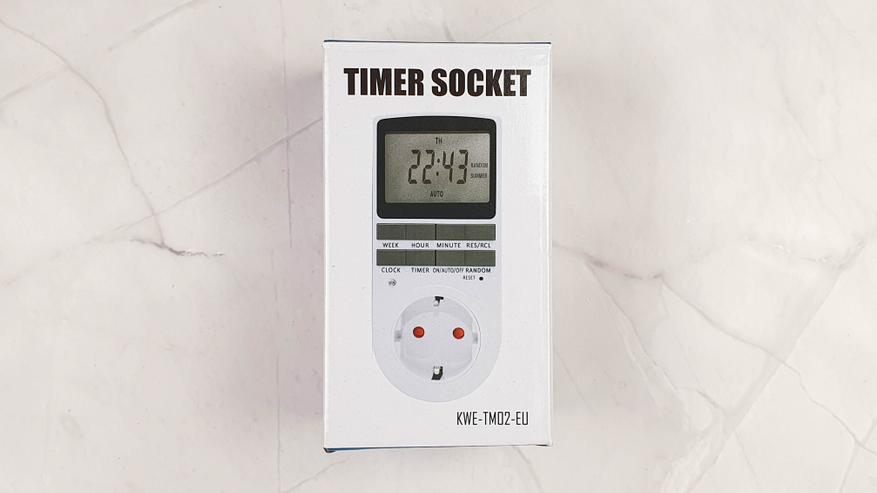
На коробке видим технические характеристики:
- Напряжение: 230V
- Ток: 16А
- Мощность: 3680W
- Диапазон рабочих температур: от -10 до +40 °C
- Точность: +- 1 минута в месяц
- Аккумулятор: NIMH 1,2V (более 100 часов)
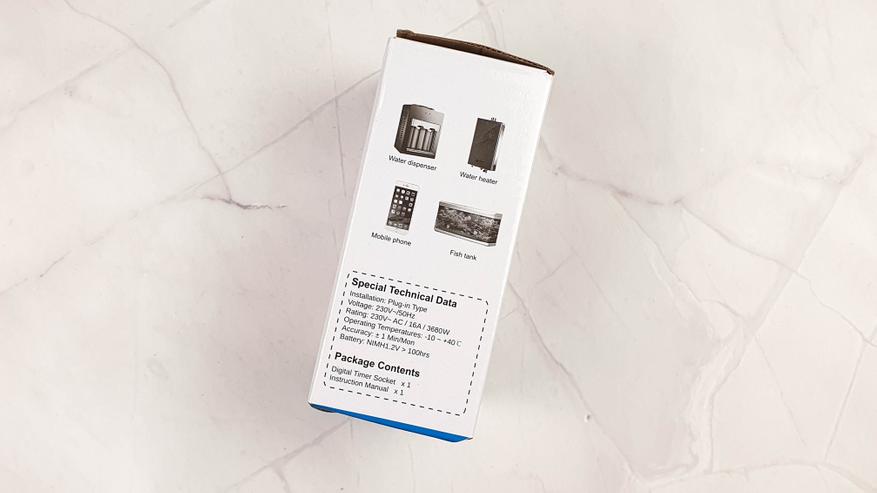
Также перечисленны основные особенности, а именно: установка до 10 таймеров, возможность задать время и дни недели, 12\24 часовая система на выбор, встроенный аккумулятор, бесшумная работа.

Внутри расположен таймер и подробная инструкция.

Инструкция на английском языке, поэтому у некоторых может возникнуть сложности с настройкой. Я дальше опишу как настраивать таймер и какая кнопка за что отвечает.
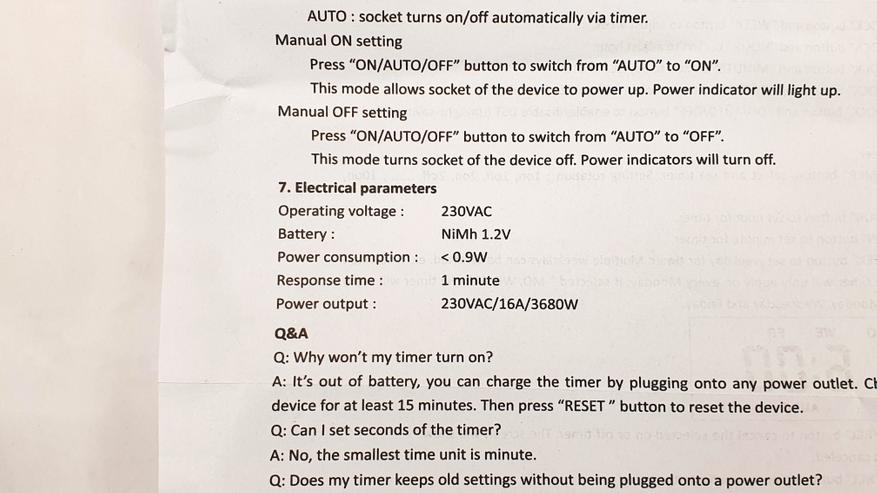
А пока давайте посмотрим на устройство. Работает таким образом: вы подключаете его в розетку с питанием, а непосредственно к таймеру подключаете тот прибор, которым хотите управлять. В верхней части расположен информативный жидкокристаллический экран, куда выводится текущее время, день недели и режим работы. С его же помощью вы можете осуществлять настройку параметров.

Ниже расположены 8 кнопок для управления и настройки, а также светодиодный индикатор и углубленная кнопка сброса. Возможно при распаковке вы увидите, что экран не горит. Нужно просто включить таймер в розетку и подождать пока его аккумулятор подзарядится. Если и это не поможет, то нажмите кнопку «reset».

Розетка глубокая, с заземлением.

Вид с обратной стороны. Примечательно, что на самом устройстве заявлена поддержка 230V/16А, в то время как на вилке и розетке есть отметки 250V/16А. Но возможно так и нужно маркировать, т.к вилка с розеткой и сам таймер могут иметь различные характеристики.

Далее посмотрим на внутренний мир. Все-таки водонагреватель это сильный потребитель и просто верить надписям на коробке я бы не стал. Разобрав корпус убедился, что сечение проводов нормальное, а соединение с контактной площадкой осуществляется при помощи пайки.

Электромагнитное реле SHENGHAIWEI jqc-3ff-1a-24vdc, по указанным на нем параметрам нам подходит.

Также можем рассмотреть конденсатор MKP X2 от YC (желтый), и пару электролитических конденсаторов CD 110 от Hengxing (черные). Маленькая зеленая «таблетка» это наш NIMH аккумулятор.

Ну и еще пара неподписанных компонентов.

Далее небольшая инструкция по настройке, а также обзор возможностей. В первую очередь нам нужно настроить текущее время. Для этого нажимаем кнопку clock (часы) и удерживая ее, нажимаем на кнопку minute (минута) — будут меняться минуты. Аналогично и с другими кнопками: удерживаем clock и нажимаем hour (час) — будут меняться часы, удерживаем clock и нажимаем week (неделя) — будут меняться дни недели. Дни недели на английском языке, например M (Monday) — понедельник, а SA (Saturday) — суббота.

После того, как установили время, пора запрограммировать таймер. Нажимаем и сразу отпускаем кнопку timer (таймер) и переходим в экран настроек. Здесь мы слева видим порядковый номер таймера от 1 до 10 и действие, которое он осуществляет On (включение) или OFF (отключение). Та на 1 таймере мы можем установить 1 включение и 1 отключение, на 2 таймере мы можем установить еще одно включение и одно выключение и т.д вплоть до 10 таймеров. Причем каждый из таймеров можно позже включать или отключать кнопкой RES/RSL (все таймеры, даже отключенные сохраняются в памяти). По настройке все просто: минутами выставляем минуты, часами соответственно часы.
Также мы можем выбрать дни недели, когда таймер будет работать. Это может быть один определенный день в неделю, или каждый день, или только будние дни, или только выходные дни, или все дни кроме воскресенья, или через день (скажем понедельник, среда, пятница или вторник, четверг, суббота). С учетом того что разные таймеры можно запрограммировать на разные дни недели, мы можем получить любые комбинации.
Ну и конечно же есть ручное управление. К примеру у меня водонагреватель включается по таймеру ночью, когда дешевая энергия, но бывают и непредвиденные случаи, когда вода заканчивается уже днем (например гости приехали). Тогда нажимаю кнопку с переключателем on/auto/off. On — принудительное включение питания, off — принудительное отключение питания и auto — работа по таймерам. Также стоит отметить режим Random (случайный), для чего также предусмотрена отдельная кнопка. Если ее включить в одном из таймеров, то в заданном промежутке времени таймер включится и отключится случайным образом на время от 2 до 32 минут. Таким образом можно создать видимость присутствия в доме (на даче), где случайным образом будет включаться свет.
Как видите, в настройке нет ничего сложного. Напоследок покажу работу светодиода. Он включается в тот момент, когда таймер «пропускает» электричество, т.е в его активной фазе. Глянув мельком вы сразу понимаете статус устройства.

Да вот собственно и все. Таймер нормально выполняет свою задачу: водонагреватель теперь греет воду ночью, а я в свою очередь экономлю деньги. Как бонус, в туалете теперь появились часы 
узнать актуальную стоимость
Было лето. У каждого свои странности, и моей на тот момент была такая: хотелось включать холодильник на даче удалённо.
Как раз предложили на обзор обозреваемую розетку.
Свободной симкой с интернет-пакетом не обладаю, потому вариант с gsm sms каналом управления меня вполне устроил.
Посмотрим, что же мы получили.
Данным обзором я постарался собрать более-менее полную инструкцию по эксплуатации, т.к. прилагаемая печатная версия весьма немногословна.
Функционал:
- Привязка нескольких номеров телефонов (владелец + 4 пользователя);
- Коммутация нагрузки 220v посредством прямых sms команд;
- Ручная коммутация нагрузки кнопкой на корпусе;
- Измерение температуры подключаемого датчика по sms запросу (датчик в комплекте);
- Измерение затраченной электроэнергии (счётчик kW/h).
- sms уведомление при отключении и восстановлении питания;
- sms уведомление при выходе температуры за установленные границы;
- Коммутация нагрузки по температурному диапазону (термостат);
- Коммутация нагрузки по таймеру с задержкой времени или в заданное время (расписание);
- Управляемый встроенный зуммер (включается по системным событиям).
- USB 5V/500ma для зарядки устройств (не коммутируется);
Электрические параметры:
- Диапазон входного/выходного напряжения: 110-250В
- Диапазон измерений датчика температуры: -10..+50’C
- Погрешность датчика ±3’C (из прилагающейся печатной инструкции);
- Число ячеек таймера: 50
- Рабочая температура: -20..+55’C
- Максимальный ток нагрузки: 10A (~2200 W)
- Время работы от суперконденсатора: 15-28 с
- SIM карта: GSM стандартная mini-SIM;
- Язык sms: eng / rus (разные лоты товара, сменить нельзя).
Фото
С подключенным комплектным термодатчиком:

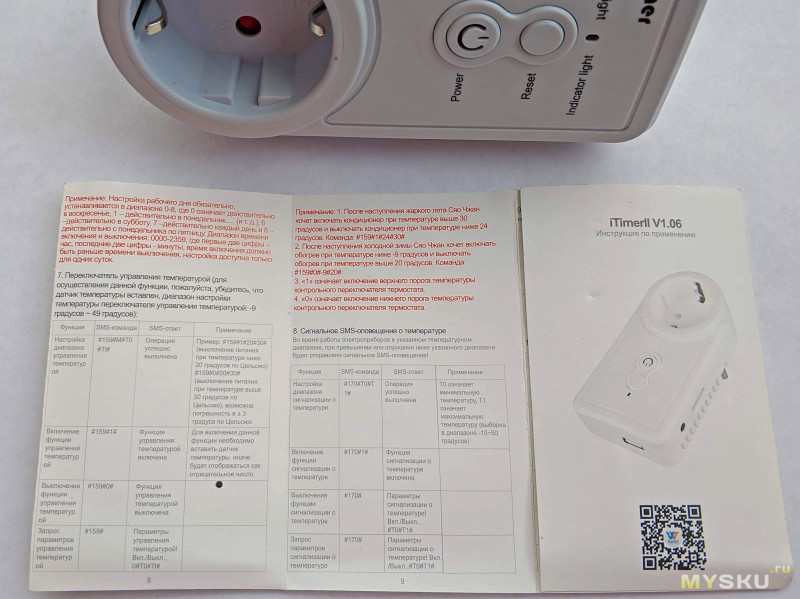


Комплектный термодатчик.
Терморезистор с сопротивлением ~43K при комнатной температуре;

Подключается через стандартный 3х контактный разъём 3.5mm (jack).
В описании обещан USB кабель. В моём случае его не оказалось.
Скан инструкции (почти бесполезной) можно взять здесь.
Внутренности
4 шурупа, соединяющие 2 половины корпуса так и манят, чертяки. Поддаёмся соблазну: выкручиваем их полностью.
Плата

Видно, ВВ часть попытались изолировать от низковольтной.
Использован gsm модем: G510.
Неведанный мне ранее МК: nuvoton N79E815AT20 (Nuvoton 8051 Kernel microcontroller): 11-24MHz, 16KB APROM, 512 RAM.
С обратной стороны:

Реле коммутации выхода AC: JQC-3FF 220V 10A;
Ионистор: 5.5V 1,0 F.
AC-DC на отдельной мелкой плате.

GSM антенна выполнена отдельной полоской.

Не самый плохой вариант.
Настройка и управление
Настроить устройство по прилагаемой печатной версии инструкции будет непросто ввиду её неполноты.
Благо в сети можно найти различные варианты поиском по «iTimer waytronic».
Сначала вставляем сим-карту. Здесь она полноразмерная и прячется полностью в корпусе устройства.
Сбросим настройки устройства до заводских: включаем (можно без сим-карты), ждём около минуты (загружается), затем жмём и удерживаем reset до появления сигналов зуммера.
Теперь потребуется привязать номер телефона владельца, с которого будем отправлять команды настройки.
Для этого отправляем с телефона будущего владельца сообщение с текстом: #00#
В ответ должны получить: Поздравляем, продукт готов к использованию!
Если потребуется изменить номер телефона владельца: #14#новый_номер#
Дополнительно можно привязать до 4 номеров телефонов с которых будет доступно управление (потребуется пароль):
#06#номер#
Удалить номер: #113#номер#
Удалить все номера (кроме владельца): #113#
Можно сменить пароль, который требуется при отправке команд управления с номеров, отличных от номера владельца:
#04#СтарыйПароль#НовыйПароль#
По умолчанию пароль = 1234
После чего появляется возможность следующих действий посредством отправки sms команд:
Ручное управление
Включить розетку: #01#pass#
Выключить розетку: #02#pass#
Запросить текущее состояние выхода розетки: #000#pass#
Где pass — пароль (при отправке с номера владельца указывать не требуется, по умолчанию: 1234)
Время включения розетки после отправки команды: около 20-30 секунд.
Если команда не меняет текущего состояния, то устройство ответит одним из сообщений:
Выход розетки включен! или Выход розетки выключен!
Визуально состояние выхода розетки можно определить по наличию подсветки кнопки power на устройстве: горит зеленый = включена.
Важно:
При пропадании питания даже на 1 сек и последующем его восстановлении, розетка будет всегда выключена (спорное решение, учитывая наличие ионистора, не говоря уже о наличии энергонезависимой памяти)
Включать/выключать посредством нажатия кнопки power на корпусе устройства. Правда, сделать можно это не ранее, чем ~30 секунд после включения розетки в розетку (тютельки в тютельку).
Управлять розеткой входящим звонком с номера владельца:
Включить функцию: #18#1#
Отключить функцию: #18#0#
По умолчанию: отключено.
Работает так: звоним с номера владельца, розетка меняет своё состояние. Т.е. если была включена, то отключится, и наоборот.
При этом достаточно интересно реализовано уведомление:
(звоним и считаем гудки):
2 гудка + сброс = выход был выключен, после звонка будет включен
1 гудок + сброс = выход был включен, после звонка будет выключен
При отключенном управлении звонком все входящие звонки устройства сразу молча сбрасываются (без гудка).
Таймер включения/выключения:
Таймер включения: #138#1#минуты#
Таймер выключения: #138#0#минуты#
Жаль, нет режима импульса (включить на какое-то время, затем выключить).
Запросить текущий статус/состояние:
#07#
Примерно через 30 сек получаем 2 сообщения сообщения:
Состояние! Выход:ВЫКЛ; Температура:26; Расписание:ВЫКЛТаймер:ВЫКЛ; Потребление:0kW/h
Диапазон измерений температур: -10..+50’C. Обещанная точность ±3’C. Расхождение с моим домашними термометрами вышло ~1-2’C.
Судя по отзывам в сети, счётчик потреблённой энергии сбрасывается ежесуточно.
В прилагаемой печатной версии инструкции обещано измерение напряжение и потребляемой мощности. На странице описания этот функционал не упоминается и верить стоит именно ему. А жаль. Было бы интересно.
Режим термостата
Предусмотрены 2 режима работы: по нижнему порогу (нагрев) либо по нижнему (охлаждение).
Управление самой функцией:
Включить режим работы термостата: #159#1#
Выключить: #159#0#
Обогрев (работа по нижнему порогу): #159#0#t_on#t_off#
где t_on: температура при которой включается выход розетки, t_off — температура, при достижении которой выход отключается;
Охлаждение (работа по верхнему порогу): #159#1#t_off#t_on#
где t_on: температура при которой включается выход розетки, t_off — температура, при достижении которой выход отключается;
Допустимый диапазон указания температур: -9… 49’C
Пример
Включить обогреватель если t<=15’C, выключить при достижении t>=25’C:
#159#0#15#25#Включить охлаждение при t>=30’C, выключить при достижении t<=22’C:
#159#1#22#30#
Режим работы по расписанию (таймер)
Сначала потребуется установить время в устройстве:
#153#YYMMDDhhmmW#
YY — 2 последние 2 цифры года, MM — месяц (01-12), DD — день (01-31)
hh — часы (00-24), mm — минуты (00-59), W — день недели (1-7)
Пример
Установить время и дату: 2019г, сентябрь, 27, 16:49, пятница:
#153#19092716495#
После чего можно включить работу по расписанию: #128#1#
Выключить работу по расписанию можно командой: #128#0#
На данные команды устройство присылает сообщение с результатом выполнения операции.
Указать интервал включения по расписанию можно следующим образом:
#129#день#время_вкл#время_выкл#№_таймера#, где
день — день недели: 0=воскресенье, 1=пн,…6=суббота,7=каждый день,8=пн.-пт.
время_вкл/выкл = время в формате ЧЧММ
№ таймера = № ячейки таймера: 0..49
Пример
Держать выход включенным каждую среду с 15:00 по 18:30:
#129#3#1500#1830#0#
Важно
Если состояние выхода розетки изменить вручную (нажатием кнопки «Питание», sms командой или звонком), то отключаются работающие режимы: задержка вкл/выкл, расписание, термостат.
Однако, настройки этих режимов сохранятся. Если требуется повторно запустить эти функции, необходимо послать соответствующие sms команды:
включить расписание: #128#1#;
включить термостат: #159#1#;
включить задержку: #138#…
Моё мнение: этот нюанс ставит жирный минус в напротив данных функций. Кто то нажал кнопку на устройстве = прощай расписание, термостат и прочее.
Настройка уведомлений
Можно настроить ряд уведомлений о событиях:
Уведомление при смене состояния выхода розетки:
Уведомлять о смене состояний: #11#1#
Отключить уведомления: #11#0#
В ответ получим, например, такое сообщение:
Уведомление об изменении выхода питания включено!Уведомления будут отправляться при любом переключении состояния выхода (в т.ч. и ручном при нажатии кнопки на корпусе устройства).
По умолчанию: отключено
Уведомления при отключении и восстановлении питания
Уведомлять sms о пропадании/восстановлении питания: #12#1#
Отключить уведомление: #12#0#
По умолчанию: отключено
Ага, так вот вот для чего нужен ионистр (подумал я). И оказался почти прав.
Почти, потому, что первый же тест показал: при отключении питания устройство не отправило sms ни сразу, ни в течение пары минут (пока хватало заряда ионистра).
Зато при восстановлении питания я получил 2 сообщения именно в таком порядке:
Вход питания: ВКЛ
Вход питания: ВЫКЛ
Т.е. последнее сообщение было о том, что питание отсутствует. Рука-лицо.
Несколько последующих тестов прошли успешно: устройство успевало отправить sms с уведомлением о пропадании питания до разряда ионистора.
Но, как говорится, осадочек остался: функция отправки уведомления о пропадании питания может ввести в заблуждение.
Можно также включить звуковое оповещение изменении состояний розетки:
Включить звуковой сигнал: #19#1#
Выключить: #19#0#
По умолчанию: отключено
При включенной настройке розетка должна попискивать при изменении состояний.
Должна, т.к. в моём случае она пикнула ровно 2 раза и больше сигналов не подавала.
Оповещение о быстром изменении температуры
Когда окружающая температура изменится на указанное количество градусов за установленный отрезок времени, розетка автоматически отправит sms оповещение на телефон владельца:
Включить sms оповещение: #160#1#
Установить параметры: #160#градусы#время#, где градусы = 1..50 [‘C], время 1..300 [минуты].
Отключить оповещение: #160#0#
По умолчанию: отключено
Оповещение о выходе температуры за установленные границы;
Включить sms оповещение: #170#1#
Установить границы при выходе за которые будет отправлено оповещение: #170#t_low#t_high#, где t_low/t_high — диапазон температур.
Отключить оповещение: #170#0#
Немного замеров
Энергопотребление устройства:
Мой ваттметр показал потребление порядка ~0.4W в режиме ожидания с выключенным реле и ~1W с включенным, что практически совпадает с обещанными 0.5W.
USB 5V для зарядки устройств.
Учитывая, что производитель гарантирует ток 500 mA, эта функция вряд ли кого заинтересует.
Тем более, замеры показали: напряжение без нагрузки = 4.83 V. Некоторые устройства откажутся заряжаться с таким напряжением.
Судя по внутренностям, отдельного 5V источника не имеется, используется тот, что питает всю низковольтную цифровую часть устройства, так что лично я бы его использовать не стал.
Мобильные приложения
Вот в этом пункте очень хотелось описать возможности приложения для смартфона. Какие они удобны и замечательные. Или, хотя-бы, позволяют не держать в памяти все команды.
Однако, найти приложение мне не удалось вовсе (возможно, плохо искал).
Это очень странно, т.к. клонов данного устройства — вагон и маленькая тележка.
В маркете приложений для android есть некоторые приложения: iTimer WM (для версии устройства с WiFi) и iTimer GM (для версии устройства с gprs), но для данного устройства они не предназначены.
Жаль, т.к. помнить все команды наизусть — сомнительное удовольствие.
От желаемого сценария «настроил и забыл» останется только «забыл». После пропадания питания как минимум придётся вспомнить как настроить время.
Плюсы и минусы, выводы
После некоторого времени могу записать в плюсы:
- Достаточно логичный набор команд управления;
- За счёт наличия ионистора успевает отправлять уведомление о пропадании питания (ну, как минимум должен успевать);
- На мой дилетантский взгляд: неплохая схемотехника и применённые компоненты (а значит можно не бояться оставлять включенным без присмотра);
В качестве недостатков же могу назвать:
- Основной, на мой взгляд: отсутствие мобильных приложений (возможно, просто не нашел).
- Следует из предыдущего: процесс настройки может отнять достаточно много
денегвремени и прилагаемая печатная инструкция этому очень способствует. - При пропадании питания на ~5 минут сбивается время. Видимо, заряда ионистора достаточно для того чтобы пищать зуммером и светить диодом, но не достаточно чтобы питать RTC.
Спасибо, хоть настройки не забывает и отправляет уведомление о необходимости скорректировать время (при включенной работе по расписанию). - Определённо, имеется некоторая задумчивость устройства. Уведомления и ответы отправляются со значительной задержкой (до 30 секунд). Более того: сообщение, отправленное до того, как обработалось предыдущее (нужно только догадываться: ~30 сек) будет попросту проигнорировано.
- Незначительно, тем не менее: USB 5V число для галочки. Для зарядки сложных устройств его лучше не использовать;
Из странного:
Примерно через минуту (!) после пропадания питания появляется продолжительный писк зуммера, который будет радовать слух находящихся поблизости. Развлечься игрой «в каком ухе звенит» можно в течение минимум 3-5 минут при отсутствии питания. В течение этого времени иного недеструктивного способа заставить замолчать этого комара, кроме как подать питание — найти не удалось.
Выводы:
Не могу назвать данную розетку компонентом умного дома (как минимум не хватает даже потенциальной возможности стать частью IoT). Скорее это автономная умная розетка — интроверт.
Конечно, я нашел у устройства достаточное число минусов, но это не значит, что устройство плохое. Просто, мне оно показалось некоторым не совсем завершенным устройством с набором функций, ко многим из которых можно дописать «, но….». Эдакий «олдскульный» девайс, требующий внимания.
Думаю, при желании, производитель смог бы довести качество до идеального состояния: комплектовать нормальной инструкцией, убрать досадные косяки (типа не отправки sms о пропадании питания). Будет ли он этим заниматься — вопрос интересный.
Но, даже в такой форме розетка может быть интересна.
У данного устройства, как я понял, существует куча клонов и версий, в т.ч. и на Российском рынке с практически одинаковой прошивкой (или, как минимум, с одинаковыми командами управления).
Например, в интернет-магазинах РФ можно найти iTimer II (WAYtronic) PRO, которые, судя по внешнему виду и описанию является тем же самым, но обойдутся примерно в 2 раза дороже.
Так что запрошенная цена ~$26 кажется более менее разумной (особенно если поймать акции или сбить поинтами/купонами).
Примерные сценарии использования этой розетки видятся например такие:
- Управление холодильником на даче.
- Управление кондиционером (правда я не уверен, что коммутировать индукционную нагрузку через 10A реле — хорошая идея).
- Управления нагревателем (учитывая допустимую коммутируемая мощность).
- В качестве компонента системы автополива (мониторинг и управление: по расписанию, температуре или по команде sms).
- Удаленная жесткая перезагрузка по питанию некоторых устройств (роутеров, компов).
- Интересный подарок гику или я-же-инженер’у: вроде и не особо нужная в хозяйстве, но если уж подарят, то придётся использовать. Хотя-бы как тройник (только с одной розеткой).
Вероятно, некоторые аспекты работы устройства не затронуты в обзоре. Если кому-либо будет интересно — спрашивайте. Постараюсь проверить и дополнить.
p.s.
Данное устройство было предложено на обзор магазином с подачи многоуважаемого Артёма (ResSet), за что ему отдельное спасибо.
Общая инструкция для розетки-таймера : 61925 / TM22 / TMH-E-4 / TM21 / 61925 / TM24 и аналогичных им моделей:
РОЗЕТКА С ТАЙМЕРОМ (TM 21)
Инструкция по применению
Внимательно прочитайте инструкцию перед подключением электроприбора к розетке с таймером.
Важно
Нельзя подключать к сети электроприбор, если нагрузка составляет более 16А. Убедитесь, что штепсель электроприбора плотно подсоединен к выходу розетки. Для очистки розетки нужно удалить ее из сети и протереть сухой салфеткой.
Нельзя погружать розетку в воду или любую другую жидкость.
Нельзя оставлять без присмотра нагревательные электроприборы подключенными к розетке. Производитель советует не использовать розетку с такими электроприборами.
Технические характеристики
| Характеристики | Значение |
| Напряжения питания | 230 В |
| Рабочая частота | 50 Гц |
| Максимальная нагрузка прибора | 16 А |
| Минимальная уставка по времени | 1 минута |
| Температура | от –10 до +400С |
| Точность | ±1 минута в месяц |
| Резерв батареи | 1.2 В > 100 ч |
1.Функции кнопок
1.1. MASTERCLEAR: удаление всех данных из памяти, включая текущее время и все программы.
1.2. RANDOM: установка или отмена функции случайного включения.
1.3. CLOCK: используется
-для установки текущего времени в сочетании с кнопками “WEEK”, “HOUR”, “MIN”;
-для установки 12 или 24-х часового формата — с кнопкой “TIMER”;
-для перевода на летнее время – с кнопкой “ON/AUTO/OFF”.
1.4. TIMER: настройка программ в сочетании с “WEEK”, “HOUR”, “MIN”; для установки 12 или 24-х часового формата — с кнопкой “CLOCK”;
1.5 ON/AUTO/OFF: выбор рабочего режима таймера.
1.6 WEEK: установка дня (дней) недели в сочетании с “CLOCK” или “TIMER”.
1.7 HOUR: установка часов в сочетании с “CLOCK” или “TIMER”.
1.8 MIN: установка минут в сочетании с “CLOCK” или “TIMER”.
1.9 RST/RCL: отмена программ или восстановление отмененных программ.
1.10 Красный светодиод: показание статуса выходной мощности. Когда индикатор включен “ON”, есть выходная мощность. Когда индикаторвыключен “OFF”, нет никакой выходной мощности.
2.Общие характеристики
2.1 10 программ ВКЛ/ВЫКЛ “ON/OFF” с шагом в одну минуту
2.2 Индикатор выходной мощности LED
2.3 Дисплей с секундами
2.4 Выбор режимов ON/AUTO/OFF (включение/авто/выключение)
2.5 Функция случайного включения с плавающим опережением от 10 до 31 минуты с 18:00 до 6:00
2.6 Выбор 12 или 24-х часового режима
2.7 Функция перевода на летнее время
2.8 16 комбинаций дней недели:
|
№ |
понедельник |
вторник |
среда |
четверг |
пятница |
суббота |
Воскресенье |
|
1 |
Mo |
Tu |
We |
Th |
Fr |
Sa |
Su |
|
2 |
Mo |
||||||
|
3 |
Tu |
||||||
|
4 |
We |
||||||
|
5 |
Th |
||||||
|
6 |
Fr |
||||||
|
7 |
Sa |
||||||
|
8 |
Su |
||||||
|
9 |
Mo |
Tu |
We |
Th |
Fr |
||
|
10 |
Sa |
Su |
|||||
|
11 |
Mo |
Tu |
We |
Th |
Fr |
Sa |
|
|
12 |
Mo |
We |
Fr |
||||
|
13 |
Tu |
Th |
Sa |
||||
|
14 |
Mo |
Tu |
We |
||||
|
15 |
Th |
Fr |
Sa |
||||
|
16 |
Mo |
We |
Fr |
Sa |
3. Включение розетки
3.1 Включите таймер в сеть 230/240 В и заряжайте аккумуляторную батарею приблизительно 14 часов.
3.2 Удалите всю текущую информацию после зарядки, нажав на кнопку “MASTERCLEAR” острым предметом, напр. ручкой или карандашом.
3.3 Теперь можно делать настройки таймера.
4. Установка текущего времени
4.1 Нажмите и удерживайте кнопку “CLOCK”, нажимайте кнопку “WEEK” пока не появится текущий день, далее таким же образом установите текущее время, нажимая кнопки “HOUR”, “MIN”. Для быстрой установки кнопки “WEEK”, “HOUR”, “MIN” можно держать нажатыми пока не появится нужный день недели, час или минута.
4.2 Отпустите обе кнопки. Неделя и время будут установлены.
4.3 Чтобы перезагрузить неправильное время, повторите вышеперечисленные действия.
5. Установка программ
Проверяя программы, убедитесь, что настройки не накладываются, особенно при использовании блока вариантов. Если программные настройки накладываются, включение и выключение таймера будет выполняться в соответствии с установленным в программе временем, а не с номером программы. Программа OFF будет иметь преимущество перед программой ON.
5.1. Один раз нажмите кнопку “TIMER”, на дисплее появится “ON 1”. Теперь можно делать первую настройку времени включения.
5.2. Нажимайте кнопку “WEEK”, чтобы установить нужный день или группу дней. Установите время, нажимая кнопки “HOUR” и “MIN”.
5.3. Нажмите “TIMER” для завершения первой установки времени включения и приступайте к настройке времени отключения, на дисплее появится “OFF 1”, повторите действия п.5.2., чтобы установить время отключения.
5.4. Снова нажмите “TIMER”, чтобы закончить настройку отключения и начните вторую настройку включения. Повторяйте п.п.5.2 и 5.3 для программирования оставшихся настроек. Нажмите кнопку “TIMER” и удерживайте секунды две для быстрого просмотра заданных настроек.
5.5. Завершив настройки, нажмите кнопку “CLOCK”. Таймер готов к работе.
Пример
Нужно запрограммировать включение на 17:15, выключение на 22:30 каждый день.
a) Нажмите и отпустите кнопку “TIMER”. На дисплее – “ON 1”.
b) Нажимайте “WEEK”, пока на дисплее не появится “MO,TU,WE,TH,FR,SA,SU”.
c) Нажимайте “HOUR”, пока на дисплее не появится 17:00.
d) Нажимайте “MIN”, пока на дисплее не появится 17:15.
e) Нажмите и отпустите кнопку “TIMER”, на дисплее “OFF 1”.
f) Для настройки выключения повторяйте п.п.c и d, пока на дисплее не появится 22:30
6. Настройка — включение/авто/выключение
Рабочие режимы не могут быть изменены во время программных настроек.
6.1 Нажмите кнопку “ON/AUTO/OFF” для выбора одного из трех режимов.
6.2 Программы могут выполняться только в режиме “AUTO”. Если выбран режим “AUTO”, таймер работает в соответствии с настройками. Если выбраны режимы “ON” или OFF”, все программы игнорируются, а таймер не работает. Если выбран режим “ON”, выход электропитания всегда включен. Если выбран режим “OFF”, выход электропитания постоянно отключен.
6.3 Если поменять режим “ON” на “AUTO”, таймер сохранит настройку “ON” до следующей настройки таймера.
7. Функция плавающего включения
7.1 Нажмите кнопку “RANDOM”, на дисплее появится надпись “RANDOM”, это означает, что функция “RANDOM” активирована.
7.2 Если включена эта функция, настройки будут выполняться с плавающим опережением от 10 до 32 минут между 18:00 и 6:00.
7.3 Чтобы отменить эту функцию, снова нажмите “RANDOM”, эта функция не может быть установлена во время настройки программ.
8. Режим 12/24 часа
Для перевода времени на дисплее в 12 или 24-х часовой формат нажмите одновременно кнопки “CLOCK” и “TIMER”.
9. Перевод на летнее время
9.1 Нажмите “CLOCK” и “ON/AUTO/OFF” одновременно, на дисплее – “S”. Часы будут идти на один час вперед.
9.2 Для перевода на зимнее время снова нажмите две кнопки, часы передвинутся на один час назад. Надпись “S” исчезнет.
Универсальная схема подключения датчика движения для освещения
Понять как выполняется типовое подключение датчика движения очень просто – то же самое, как подключить самый обыкновенный выключатель. И в том, и в другом случае элемент либо замыкает, либо же размыкает электрическую цепь, поэтому схема подключения датчика движения ничем не отличается от подключения через выключатель (см фото №1)
Схема подключения датчика движения для освещения, для работы в двух режимах (датчик + выключатель)
В случае необходимости постоянной работы светильника при условии полного отсутствия какого-либо перемещения, в состав схемы может быть включен выключатель путем параллельного его подключения к датчику движения.
Благодаря этому при включении выключателя лампа освещения будет подключена по другой цепи в обход датчика, тогда как при отключенном выключателе контроль над состоянием освещения целиком и полностью вернется к датчику движения (см фото №2)
Схема подключения нескольких датчиков движения для освещения (несколько датчиков = один светильник)
Нередко возникают ситуации, когда специфика помещения делает физически невозможным охват всей площади помещения средствами лишь одного устройства. Так, если ограничиться установкой одним датчиком движения в изогнутом коридоре, он не будет срабатывать тогда, когда человек будет передвигаться за изгибом.
В подобных случаях используется такая схема подключения датчика движения, когда несколько устройств подключаются друг к другу параллельно. (см фото №3)
Иначе говоря, фаза с нулем отдельно и без прерываний подается на каждый из датчиков, после чего осуществляется подсоединение всех их выходов к освещению. В результате этого срабатывание любого из датчиков замыкает цепь, подавая рабочее напряжение на контакты светильника.
Заметка: При таком подключении важно понимать, что оба (или несколько) датчиков движения должны подключаться от одной и той же фазы, а не от разных фаз, иначе возникнет междуфазное короткое замыкание.
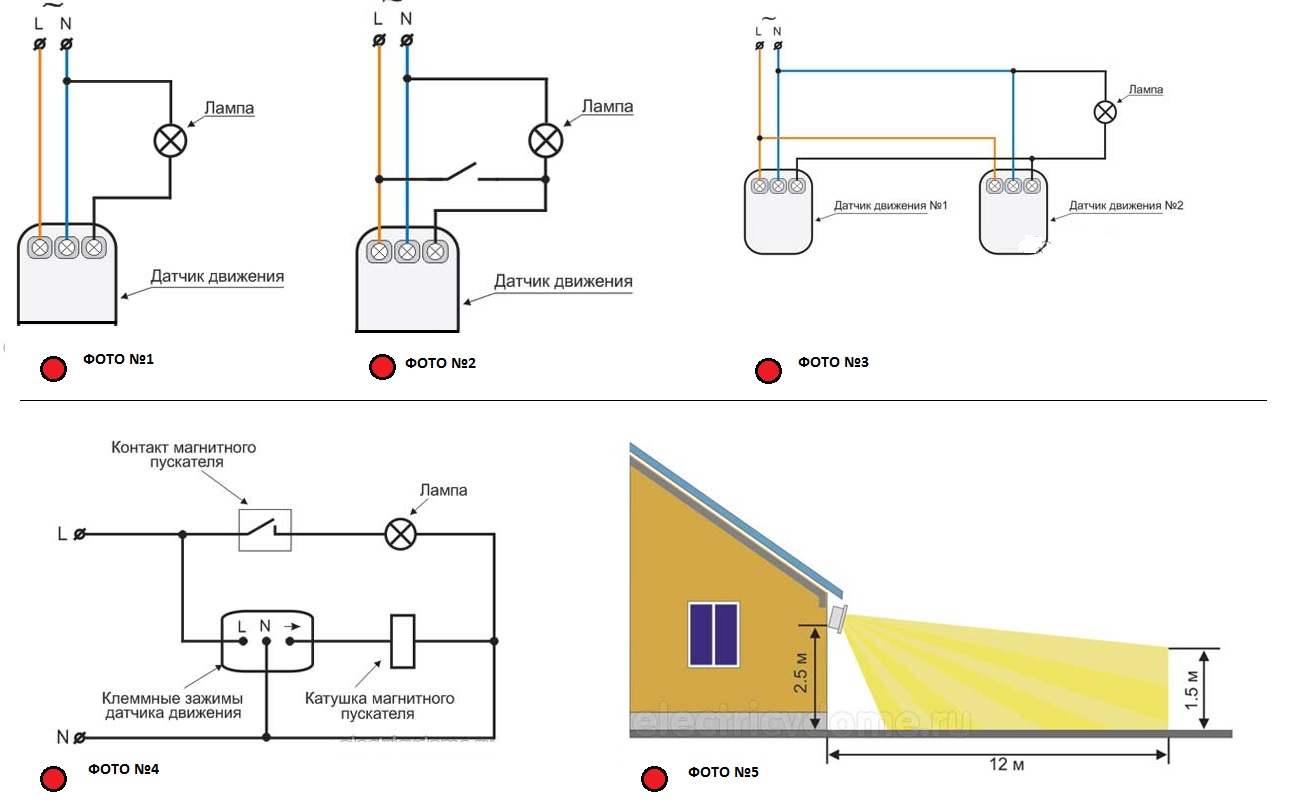
Правильная установка датчика движения
Кроме того, технические условия и особенности планировки помещения также оказывают непосредственное влияние на подключение.
Устанавливать смонтированный датчик нужно таким образом, чтобы он получал как можно больший угол обзора на предполагаемые зоны вторжения, причем последние не должны экранировать элементы интерьера, а также проемы дверей и окон.
Датчики движения характеризуются средним значением номинальной мощности на уровне 500-1000 Вт. Это выступает ограничением для их использования в условиях большой нагрузки.
При возникновении необходимости в подключении через датчики сразу нескольких мощных ламп лучшим решением станет использование магнитного пускателя (см фото №4)
В завершение – рекомендации относительно установки:
• в зону видимости устройства, устанавливаемого на улице, не должны попадать объекты, излучающие свет или тепло. Не устанавливайте датчик вблизи деревьев и кустов, которые наверняка будут препятствовать правильному выявлению движения;
• принимайте во внимание и старайтесь сводить к минимуму возможное воздействие электромагнитных излучений, которые могут отразиться на ложных срабатываниях устройства;
• устройство следует направлять непосредственно на ту зону, выявление движения в которой должно служить сигналом для включения света;
• поддерживайте датчик в чистоте, поскольку загрязнение отрицательно сказывается на радиусе действия и качестве работы устройства (см фото №5)
Приветствую!
Если вам нужно с какой-то периодичностью что-то в доме включать и выключать — то это можно автоматизировать, сэкономив свое время (да и повысив удобство)! Например, я так автоматизировал:
- вкл./выкл. света в аквариуме;
- вкл. освещения в ночное время возле крыльца;
- летом подкл. насос для авто-полива.
В общем-то, причины тут у каждого могут быть свои…
*
Чтобы быстро решить сию задачу — я (перепробовав неск. видов «умных» розеток) остановился на таймере от SmartBuy, SBE-STE1 // ссылочка на ОЗОН // не реклама (похожие таймеры на этот: E.Next e.control.t14, Feron TM22 и др.).
Внешний вид таймера от SmartBuy, SBE-STE1
📌 В чем плюсы этого электронного таймера:
- во-первых, для его настройки не нужен смартфон и подкл. к Интернет (все делается довольно просто: достаточно «пару» нажатий по кнопкам на корпусе устройства);
- во-вторых, быстро настраивается + можно задать неск. программ (т.е. розетка может включаться и выключаться 2 раза в сутки, например);
- в-третьих, даже если отключится электричество у вас в сети — настройки и заданные программы не сбрасываются;
- в-четвертых, выдерживает неплохую нагрузку (до 3500 Вт, по заявлением производителя. Сам я больше 1500 Вт не проверял);
- в-пятых, работает относительно надежно, и не «задумывается» (что бывает иногда с др. устройствами, которыми можно управлять смартфоном).
Собственно, ниже покажу как можно легко и пошагово настроить этот таймер. На всё-про-всё у вас уйдет 3-4 мин. времени! 👌
*
Пример настройки типового таймера с нуля
📌 ШАГ 1
Итак…
Первым делом крайне желательно подключить таймер к обычной розетке и оставить его на 10-12 часов (для подзарядки аккумулятора).
Далее можно будет его откл. от сети и приступить к настройке.
Сначала я бы порекомендовал удалить все текущие настройки, чтобы задать все с нуля. Для этого нужно зажать карандашом кнопку «Master Clean» на неск. секунд.👇

Нажимаем сначала на Master Clear (удаляем все предустановки)
*
📌 ШАГ 2
Далее необходимо задать правильное время. Для этого нужно зажать кнопку Clock и:
- сначала нажать неск. раз на кнопку Week, чтобы правильно указать день недели (MO — понедельник, TU — вторник, WE — среда, TH — четверг, FR- пятница, SA — суббота, SU — воскресенье);
- затем нажать неск. раз поочередно кнопки Hour и Minute, чтобы задать час и минуты (соответственно).
- Примечание: в России переход на летнее/зимнее время сейчас отменен, поэтому настраивать этот режим нет смысла (но функция есть: одновременное нажатие «Clock» и «ON|Auto|OFF» позволяет установить режимы: S — лето, W — зима).
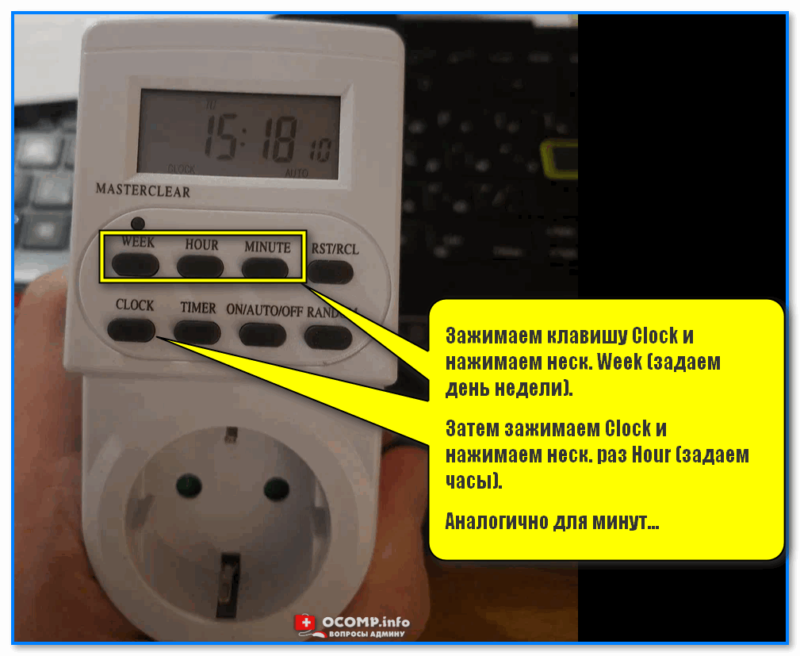
Зажимаем клавишу Clock и нажимаем неск. Week (задаем день недели)
*
📌 ШАГ 3
Так…
Теперь, когда время установлено правильно — необходимо перейти в настройке таймера: т.е. когда будет включаться подача питания и когда выключаться. Для этого:
- сначала нажимаем один раз по кнопке Timer;
- на ЖК дисплее появится первая программа «1 ON»: для нее нужно задать время и дни недели включения розетки (кнопки Week, Hour и Minute). В моем примере таймер вкл. каждый день недели в 7:00 утра; 👇
- еще раз нажимаем кнопку Timer;
- на ЖК дисплее появится программа «1 OFF» — это время выключения розетки. Аналогично задаем дни недели и время (в моем примере ежедневно в 9:25 утра). Т.е. мой таймер будет работать утром в течении 2:25 часов ежедневно!
- 📌 важно: для завершения настроек — нажмите кнопку Clock.
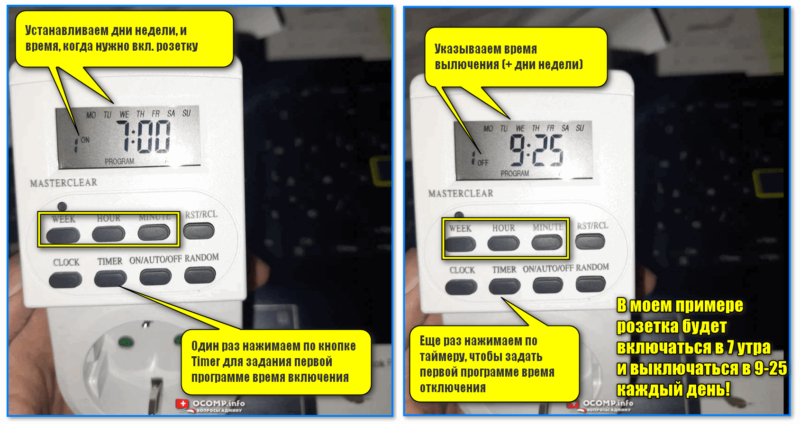
В моем примере розетка будет включаться в 7 утра и выключаться в 9-25 каждый день!
*
📌 ШАГ 4
В предыдущем шаге была настроена только одна программа. Но можно сделать несколько (например, две!).
Как это делается:
- нужно нажать на кнопку Timer неск. раз: должна появиться сначала наша первая программа («1 ON» и «1 OFF»), а затем «2 ON» — в ней задаем время включения;
- после еще одного нажатия на кнопку Timer — появится программа «2 OFF» — время выкл. (устанавливаем аналогично). Собственно, если нужна третья программа — устанавливается также.
- 📌 Важно: чтобы таймер корректно работал — старайтесь не «смешивать» одну программу с другой! Если время у 2-х программ пересечется (или дни недели) — то сработает более приоритетная задача выключения устройства (т.е. операция OFF).

Аналогично можно задать вторую программу (включается в 15-28 и выкл. в 23-00)
*
📌 ШАГ 5
Далее необходимо подключить таймер в розетку и к нему нужный вам электроприбор. Кстати, обратите внимание, чтобы был выставлен режим Auto (авто-режим выполнения заданных программ). На таймере есть спец. одноименная кнопка для смены режима.

Режим Auto
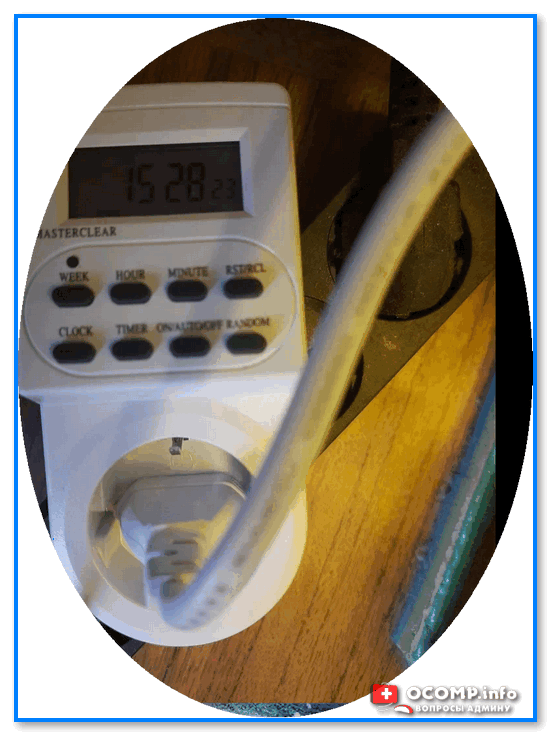
Подключаем таймер к сети и к нему прибор, который должен работать по заданным программам
Собственно, это всё! Теперь в заданное время (в моем примере в 15:28 — таймер начинает работать и розетка подает питание, например, на лампу как у меня на фото ниже. Удобно?!).

Пример работы — включился в нужное время!
*
За сим откланяюсь. Дополнения по теме — приветствуются!
Успехов!
👋
